
独自ドメインというのはこのブログでいうと
コレ→https://eri22.net/
このURLで検索するとエリのブログにたどり着くことができます。
要はhttps://eri22.net/にエリのブログがあるよ!
という住所のような役割をしてくれているんですね。
このeri22という部分を好きなドメインに設定することが出来ます。
今回はこのドメインの取得方法を紹介します。
初めてムームードメインを利用する場合は新規登録をしていきます。
右上のログインをクリックすると↓のような画面が出てきますので、下の方にある新規ユーザー登録をクリックします。

新規登録画面になりますので、
IDにメールアドレス
パスワードはお好きな半角英字、数字、記号を2種類以上使用して決めてください。
入力が終わったら内容確認をクリック
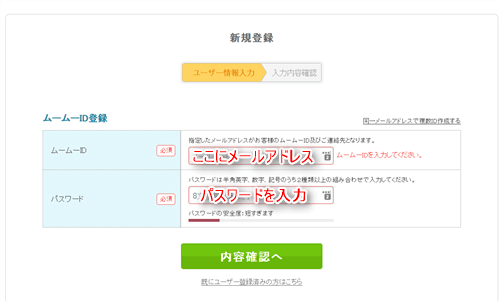
入力した内容に問題が無ければユーザー登録をクリックしてムームードメインのユーザー登録完了です。
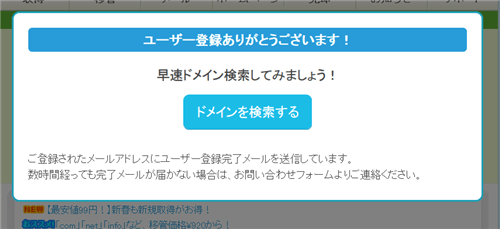
ユーザー登録が終わったらドメインの取得をしましょう。
取得したいドメイン名を入力して検索をクリック。
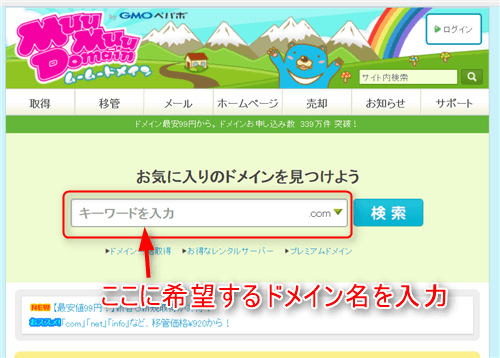
右の方を見ると◯と×が付いているのがお分かりですね。
この◯が付いているドメインについては取得可能となっていて、ここが×になっているとすでに他の人が取得していているので契約することが出来ないドメインとなります。
更にドメインは.comや.bizなどで値段が違っているのが分かりますか?
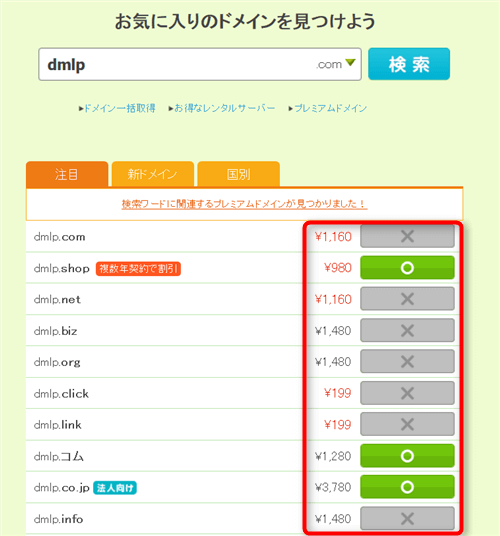
一見安い方がお得に感じると思いますが、この値段は1年間の契約の値段なんです。
安いドメインは更新料が高かったりするので気を付けてくださいね。
一般的に良く使われているドメインは『.com』『.net』『.biz』を使う人が多いです。
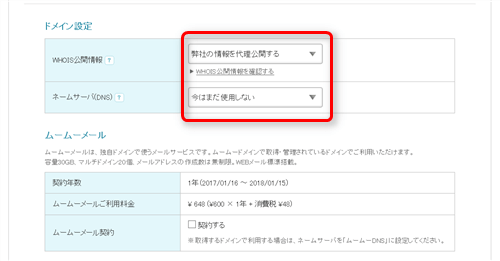
WHOIS公開情報 →弊社の情報を代理公開する
ネームサーバー→今はまだ使用しない
を選択します。
WHOIS公開情報とはドメイン所有者の住所、名前、電話番号が公開されてしまうのですが、代理公開を設定しておけばムームードメインが用意した情報を代わりに公開してくれるので安心です。
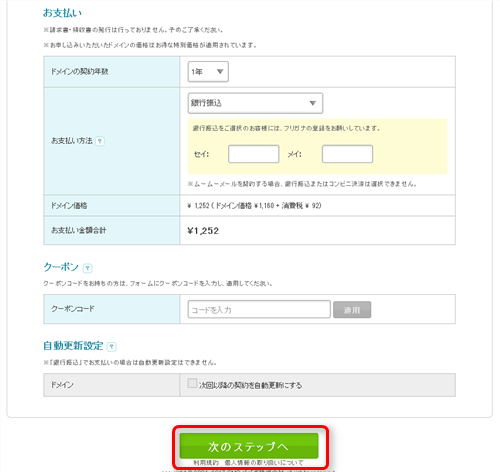
契約期間は取りあえず1年で大丈夫です。
私の場合は支払いをクレジット、1年契約、自動更新に設定しています。
自動更新はクレジットのみ選択可能です。
必要事項を全て記入したら次のステップへをクリック。
『ドメインと一緒にいかがですか?』
という画面が出てくると思いますが、取りあえず無視して次のステップへをクリックします。

まだユーザー登録情報をしていない場合は↑のような画面が出てきますので、必要事項を記入してください。
全て記入が終わったら次のステップへをクリック。
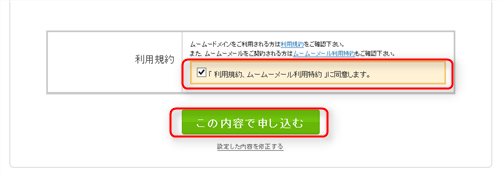
内容確認画面になりますので間違えが無いかチェックして、OKでしたら「 利用規約、ムームーメール利用特約 」に同意します。 にチェックを入れてこの内容で申し込むをクリックします。
そうするとドメインを取得しましたという画面になって登録したアドレスにメールが届いています。
ひとまずこれで独自ドメインの取得は完了です。
でも、このままではブログを作ることは出来ません。
お次はレンタルサーバーの契約の仕方について紹介しますね。









